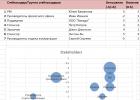Играют миллионы, и с каждым годом их численность возрастает. Мощный компьютер для комфортной игры на максимальных настройках графики есть не у всех. Что делать? Как поднять ФПС в World of Tanks? Решение есть.
Если низкий ФПС на слабом ПК или ноутбуке вынуждает вас играть с дикими лагами, то эта статья для вас. Наша подробная инструкция поможет убрать лаги и поднять ФПС в танках до оптимальных значений. Но сначала матчасть.
Что такое FPS
FPS – английская аббревиатура, которая расшифровывается как Frames Per Second . Она обозначает количество кадров в секунду . Чем больше, тем более гладкой и реалистичной выглядит картинка на экране. Современные компьютеры способны выдавать сотни и тысячи FPS даже на максимальных настройках. А вот владельцы старых моделей PC обречены на постоянную борьбу с лагами.
От чего зависит FPS WOT
Производительность игр, в том числе Мира Танков, напрямую зависит от мощности компьютера. Каждая деталь отвечает за выполнение своего спектра задач. Чтобы понять, как повысить ФПС в World of Tanks, стоит выяснить, каких ресурсов не хватает системе для нормальной работы.
ОЗУ (оперативная память)
ОЗУ хранит данные всех запущенных программ, включая саму операционную систему. Ее объем говорит о том, с каким количеством информации устройство может работать одновременно. К примеру, на слабом ноутбуке обычно 2 Гб оперативной памяти. Часть зарезервирована под системные нужды, поэтому на деле доступно только 1.7 Гб. При этом еще около 1 Гб отбирают процессы Windows 10. Остается 700 МБ. Чтобы играть в World of Tanks с нормальным фреймрейтом на минималках, нужно по крайней мере 2 Гб свободной оперативной памяти. Это обусловлено тем, что в игре огромные карты и множество 3D-объектов, данные о которых нужно где-то хранить.
CPU (процессор)
Процессор отвечает за обработку информации прямо сейчас, в реальном времени. Он транспортирует данные между оперативной памятью и материнской платой – основной деталью компьютера. То, насколько быстро он это делает, называется частотой процессора и измеряется в Гигагерцах (GHz или ГГц). Например, у процессора Inter Core i5 есть 4 ядра, каждое из которых имеет частоту 3.2 ГГц. Этого достаточно для комфортной игры в WOT с 30-60 ФПС.
Проблема слабого процессора наиболее актуальна тогда, когда на экране начинается динамика: выстрелы, взрывы, разрушение объектов, быстрое движение и тому подобное. В такие моменты можно заметить серьезное падение FPS из-за неспособности слабого CPU справится с колоссальным объемом данных в одночасье. Минимальные параметры процессора, с которыми может быть запущен World of Tanks – 2 ядра по 2 ГГц каждое .
GPU (видеокарта)
Видеокарта отвечает за все, что связанно с графикой: 3D рендер сцены (карты), детализация игровых моделей, система частиц (эффекты взрывов и выстрелов), прорисовка воды и теней, освещение, отрисовка растительности (в частности деревьев, кустов и их листвы), прозрачность объектов, прочее. У видеокарты есть собственный графический процессор , кулер (вентилятор для охлаждения) и видеопамять . Работает это так же, как и CPU с оперативкой: процессор передает данные между видеопамятью и материнской платой, а кулер следит за температурой, чтобы GPU не сгорела от перегрева.
Наибольшую нагрузку на видеокарту создают:
- Тени, особенно динамические (движущиеся),
- Зеркальные поверхности,
- Блики и эффекты освещения,
- Текстуры высокого разрешения,
- Шейдеры (движение травы, физика воды, следы на песке, прочее),
- Вертикальная синхронизация и тройная буферизация (стабилизирует, но снижает частоту кадров).
Уже отключив все это в настройках можно заставить PC выдавать на 30-50 ФПС больше, если, конечно, проблема именно в видеокарте. Минимальное количество видеопамяти для игры в WOT – 512 Мб.
Важно! Выбирая видеокарту для WOT, стоит отдавать предпочтение моделям Nvidia. В большинстве своем они более производительные, чем продукты AMD, а также более гибкие в настройке и более доступные в финансовом плане.
Какой ФПС должен быть в WOT
Нормальный ФПС в WOT – от 30 и выше. При таком количестве кадров в секунду можно вполне нормально играть. При высоком FPS (60-120 и больше) танковые сражения становятся особенно приятными, но такое удовольствие доступно не каждому. Если же FPS падает ниже 30, стоит приготовиться к периодическим зависаниям, фризам, дерганьям картинки и прочим раздражающим последствиям. Знакомо?
Почему проседает FPS в World of Tanks
В первую очередь, ФПС зависит от мощности устройства , на котором запущена игра. Мы уже выяснили, что на него влияют:
- Количество ядер процессора и их частота,
- Количество оперативной памяти и скорость работы с ней,
- Количество видеопамяти и скорость видеокарты,
- Скорость жесткого диска и количество занятого пространства,
- Температура комплектующих,
- Общее состояние системы,
- Многое другое.
Исходя из этого, первым делом нужно проверить, соответствует ли ваш ПК системным требованиям World of Tanks.
Минимальные (~30 FPS)
- Процессор: 2 ядра по 2 ГГц или лучше
- Оперативная память: 1.5 Гб
- Видеокарта: 256 Мб
- Свободное место на диске: ~25 Гб
- Процессор: 4 ядра по 3 ГГц
- Оперативная память: от 4 Гб
- Видеокарта: 2 Гб и выше
- Свободное место на диске: ~36 Гб
Если компьютер или ноутбук настолько слаб, что не дотягивает даже до минималок, то навряд ли получится выжать из него больше 10-20 ФПС. Лучше не насилуйте свой калькулятор и обратите внимание на другие , в том числе и . Минимальные требования соблюдены, а FPS – дно? Идем дальше.
Настройка World of Tanks для повышения FPS
Прежде всего, при низком FPS нужно убавить настройки графики в самой игре. Львиную долю системных ресурсов отбирают лишние спецэффекты, тени, ультра-реалистичные текстуры и прочее. Если вы здесь, то все это явно не для вашего ведра. Смело отключаем!
Откройте окно настроек World of Tanks.
- Включите полноэкранный режим . В оконном режиме в WOT часто скачет ФПС.
- Уменьшите разрешение экрана . Чем меньше оно будет, тем проще будет компьютеру выводить информацию. Разрешения 1366х768 вполне достаточно для комфортной игры, но это не предел.
- Отключите тени . Тени сильно грузят видеокарту. Если у вас слабый ПК, вы получите почти двукратный прирост производительности, просто отключив их.
- Отключите вертикальную синхронизацию . Вертикальная синхронизация делает картинку плавной, избавляя вас от фризов и подергиваний, но сокращает FPS. Отключите ее и получите +5-10 кадров в секунду.
- Отключите тройную буферизацию . Этот параметр имеет смысл только при включенной вертикальной синхронизации. Проследите, чтобы он был отключен в настройках игры.
- Отключите сглаживание . Сглаживание улучшает визуальную составляющую Мира Танков, но здорово садит FPS на слабых устройствах.
- Отключите все спецэффекты . Избавьтесь от всех эффектов частиц (пар, дым, огонь и т.п.), способных повлиять на ФПС.
- Уменьшите качество ландшафта и растительности . Все это лишняя трата системных ресурсов, которая допустима только на мощных ПК.
- Отключите траву в снайперском режиме . Она влияет не только на FPS, но и на игровой процесс, время от времени создавая помехи при стрельбе.
- Понизьте настройки графики до минимума . Установите минимальное разрешение текстур. Это снизит нагрузку на видеокарту.
- Понизьте разрешение 3D-рендера . Параметр влияет на глубину 3D сцены и изменяет разрешение ее объектов. Чем он меньше, тем больший прирост производительности вы получите.
- Уменьшите дальность прорисовки . Чем меньше будет область видимости, тем быстрее компьютер будет обрабатывать данные, а значит, и FPS будет существенно выше.
Отключите все, что только можно и проверьте фреймрейт. Конечно, после выполнения всех этих действий картинка на экране будет та еще… Но, что поделать? Такова цена за производительность. Идем дальше.
Как поднять ФПС в World of Tanks: настройка и чистка компьютера
Небольшой прирост производительности в World of Tanks можно получить, оптимизировав работу компьютера. Давайте посмотрим, что можно сделать, чтобы немного поднять или стабилизировать ФПС.
Очистите ПК от мусорных файлов
Это базовая мера, которую нужно выполнять регулярно вне зависимости от того, играете вы в игры или нет. В этом вам поможет специальная утилита CCleaner , которую можно бесплатно скачать на официальном сайте по ссылке.
- Запустите CCleaner
- Перейдите в раздел «Очистка»
- Нажмите кнопку «Анализировать» и дождитесь завершения сканирования
- Нажмите «Очистить», чтобы удалить мусорные файлы
Исправление реестра
В реестре хранятся данные, которые позволяют системе правильно работать с приложениями. Ошибки в реестре почти всегда приводят к потере быстродействия. Устранить их поможет все та же программа CCleaner.
- Запустите CCleaner
- Перейдите в раздел «Реестр»
- Нажмите «Поиск проблем» и дождитесь завершения сканирования
- Нажмите «Исправить выбранное…»
- В появившемся окошке укажите, нужна ли вам резервная копия
- В следующем окошке нажмите «Исправить отмеченные»
Перенос игры с диска C:/
Если ваш World of Tanks установлен на локальном диске C:/ (на одном виртуальном диске с операционной системой ПК), перенесите его на файловый виртуальный диск (например, D:/ или E:/). Старайтесь не устанавливать ничего лишнего и громоздкого на диск C:/, так как из-за этого компьютер будет работать медленнее обычного.
- Удалите World of Tanks
- Заново установите World of Tanks на другой локальный диск
Просто переместить папку с игрой не прокатит. Это повлечет за собой ошибки реестра, и производительность станет еще хуже.
Проведите дефрагментацию жесткого диска
Если за ЖД долго не ухаживать и устанавливать много разных игр и программ, файлы одного приложения могут оказаться разбросаны по разным секторам винчестера, из-за чего компьютеру становится сложнее их обрабатывать. При дефрагментации эти данные перемещаются ближе друг к другу. Отсюда и прирост производительности.
- Откройте «Мой компьютер»
- Кликните правой кнопкой мыши на локальном диске с игрой
- Перейдите во вкладку «Сервис»
- В подразделе «Оптимизация и дефрагментация» выберите «Оптимизировать»
- Выберите в списке нужный локальный диск и нажмите «Анализировать»
- Дождитесь завершения анализа и нажмите «Оптимизировать», если это необходимо
Инструкция актуальная для Windows 10. Для других ОС порядок действий может отличаться.
Обновите драйвера видеокарты
Найти и загрузить последние версии драйверов можно на официальном сайте производителя вашей видеокарты – AMD или Nvidia . Более новые версии драйверов оптимизируют работу видеоускорителя. FPS будет немного выше, а графика немного лучше.
Отключите все ненужные фоновые программы
Закройте все ненужные программы: Skype, Telegram, веб-браузеры, Steam и т.п. Если у вас Windows 10, в диспетчере задач перейдите во вкладку «Автозапуск» и отключите там все лишние приложения, которые запускаются вместе с ОС.
Повысьте приоритет процесса
В списке процессов в диспетчере задач найдите World of Tanks, кликните правой кнопкой мыши и задайте приоритет «Высокий». С этого момента система будет отдавать игре как можно больше доступных ресурсов, жертвуя производительностью других запущенных программ (например, проводника).
Отключите визуальные эффекты Windows
Если дело совсем плохо, сделайте следующее.
- Кликните правой кнопкой по иконке «Мой компьютер» и выберите «Свойства».
- В открывшемся окне нажмите «Дополнительные параметры системы»
- В появившемся окне перейдите во вкладку «Дополнительно»
- В подразделе «Быстродействие» нажмите кнопку «Параметры»
- Далее выберите «Обеспечить наилучшее быстродействие» и сохраните изменения.
Теперь ваша Windows будет работать немного быстрее, но выглядеть немного хуже, а анимации окон и вовсе исчезнут.
Что еще можно сделать
- Удалить все ненужные программы и файлы . Чем меньше данных на диске, тем шустрее он работает.
- Установить WOT на SSD . При запуске игры с внешнего жесткого диска она будет работать гораздо быстрее, что повлечет за собой увеличение ФПС.
- Аппаратный разгон комплектующих . Процессор, оперативную память и видеокарту можно «разогнать». Показатели «железа» улучшаться, но и увеличится количество выделяемого тепла. Заниматься этим должен человек, четко понимающий все риски и имеющий практический опыт.
Программы и моды
FPS в WOT можно также поднять с помощью специальных программ и модификаций игры. Ниже представлен самый популярный софт на эту тему.
- CCleaner . С этой утилитой мы уже познакомились выше. Программа умеет чистить PC от мусора, исправлять ошибки реестра и удалять ненужные приложения.
- Razer Cortex (обновленный Razer Game Booster). Программа создана специально для геймеров. При запуске игр Razer Cortex будет высвобождать для них максимальное количество системных ресурсов. Прирост производительности на слабых ПК – от +10 до +30 FPS. Также программа умеет делать скриншоты, записывать видео, проводить стримы, выполнять дефрагментацию и многое другое. Подробнее на сайте разработчика.
- WOT Tweaker . Эта небольшая программа разработана специально для Мира Танков. С ее помощью можно изменить игру до неузнаваемости, отключив все ненужные спецэффекты – облака, взрывы, дым, огонь и прочее. Прирост FPS на слабых ПК будет ощутимый. Подробнее на форуме разработчика.
Помимо программ существуют моды со сжатыми текстурами World of Tanks. Это позволяет снизить нагрузку на видеокарту и повысить производительность.
Что делать если ничего не помогло
Когда-то я был на вашем месте, пытаясь поиграть в WOT на двухъядерном ноутбуке . У меня ничего не получилось, но я не особо расстроился – в сети еще очень много разных танковых игр. Итак, если вам не удалось повысить ФПС в Ворлд Оф Танкс, предлагаю следующие варианты.
- Попробуйте поиграть в . На минимальных настройках лагов здесь значительно меньше. Кроме того, игра предлагает нетипичную механику и разнообразие военной техники, включая самолеты и корабли. Подробнее в нашем обзоре.
- Рейтинг: 4.8 - 12 голоса
Многие владельцы компьютеров сталкиваются с проблемой, когда в их любимой игре World of Tanks случается просадка кадров. Многие начинают сразу же пытаться удалять и переустанавливать игру, но результата это не меняет, и игра все также продолжает притормаживать. Сейчас мы с вами попытаемся узнать, почему низкий fps в World of Tanks.
Первая причина, возможно устаревшие драйвера видеокарты, которые требуется обновить
Обратитесь на официальный сайт вашего видеоадаптера Intel, AMD, NVIDIA, и скачайте новую версию драйверов, установите их и попробуйте запустить игру снова.
Низкий FPS наблюдается чаще всего на компьютерах со встроенным графическим адаптером, хоть World of Tanks и рассчитана на работу со встроенными видеокартами Intel или AMD, следует помнить, что они «съедают» часть оперативной памяти под графические нужды. Если у вас допустим всего 2 Гб оперативной памяти, а на графику отводится 40-50% — это послужит причиной понижения кадров в секунду. Для этого в утилите графического адаптера, переставьте ползунок на
«Производительность» - это должно уменьшить количество графической памяти, и увеличить оперативную память для игры
Большое проседание кадров случается в ноутбуках с комбинированным дискретным видеоадаптером. Таким образом, для операционной системы Windows используется встроенное графическое ядро, а под игры идет переключение между дискретной видеокартой, для большей производительности.
Бывает так, что лоунчер игры не успевает или игнорирует такое переключение и игра запускается на встроенном видеоядре, при этом в самом бою показатели FPS оставляют желать лучшего. Для этого вам тоже необходимо в настройках переключить в режим максимальной производительности, отключив встроенную видеокарту
Низкий FPS наблюдается на крайне устаревших графических адаптерах. Для комфортной игры в Мир Танков требуется видеоадаптер с 1 Гб видеопамяти и 128-битной шиной, желательно с быстрой памятью типа GDDR5.
Если же у вас нет возможности заменить видеокарту попробуйте «поиграться» с настройками настроить графику на минимальные показатели.
Еще одна причина почему низкий fps в World of Tanks, это то что в вашей системе возможно идут какие-то процессы, например, проверка на вирусы, а вы одновременно играете в игру, то это заметно снижает производительность вашего ПК и «сажает» кадры.
Выгрузите все лишние процессы из оперативной памяти и не делайте проверку на вирусы во время игры. Если же случилось так, что ваш компьютер заражен вирусами, следует провести полную очистку и удаление и попробовать запустить игру снова.
Большинство людей, играющих в World of Tanks, владеют далеко не самыми мощными компьютерами. По этой причине вопрос о том, как повысить FPS в World of Tanks, стоит особенно остро, но неужели ничего нельзя сделать?
Конечно, отчаиваться не стоит, ведь даже на откровенно слабом компьютере или ноутбуке можно предпринять определенные действия, которые поднимут FPS и дадут владельцу немного больше свободы, главное знать определенные приемы и тонкости, о которых мы сейчас поговорим.
И помните, минимальное допустимое значение FPS в игре - 30 и больше (чем выше эта цифра, тем лучше). Если же количество кадров в секунду падает ниже тридцати, готовьтесь к лагам, подвисаниям, рывкам изображения и так далее.
Настройки графики клиента
Самым первым шагом к как поднятию фпс в world of tanks является настройка клиента, а именно его графический раздел. Смешно, но многие даже не пытаются проверить характеристики настроек игры, а ведь тут можно подвигать бегунки, убрать несколько галочек и эффект будет весьма впечатляющим.
Для изменения настроек вам необходимо нажать на шестеренку в левом верхнем углу экрана и выбрать пункт «Настройки». Далее, переходим во вкладку «Графика» и смотрим. Прежде всего убедитесь, что вы играете в полноэкранном режиме, а не в оконном, это сильно влияет на загруженность центрального процессора.
Теперь поставьте значение качества графики на «Низко» (возможно «минимум» или «средне», в зависимости от вашего компьютера), уберите галочку «Динамическое изменение» и попробуйте уменьшить разрешение 3D-рендера, потянув ползунок влево. Таким образом, вы снизите нагрузку на вашу видеокарту и как поднимете фпс в world of tanks. Также стоит отключить цветовой фильтр и сглаживание, если они у вас включены (описанные изменения показаны на скриншоте).

Первый этап настроек завершен и можно смело переходить ко второму. Нажмите кнопку «Расширенные» в этом же разделе настроек, и перед вами откроется обширный список конфигураций для более полного внесения изменений. Тут ставим галочку напротив пункта «Графика - стандартная» и выставляем бегунки следующим образом:
· Качество текстур - низкое;
· Качество освещения - выключено;
· Качество теней - выключено;
· Качество дополнительных эффектов - низкое;
· Доп. эффекты в снайперском режиме - низкое;
· Количество растительности и постобработку отключаем.
· Убираем галочки «Травы в снайперском режиме» и «Эффектов из-под гусениц».
Итак, можно вручную подстраивать качество графики и визуализацию эффектов таким образом, чтобы все максимально соответствовало вашему «железу». Описанные выше пункты применимы к довольно слабым машинам, так что, возможно, нужно будет поиграть настройками и протестировать изменения в бою, дабы найти оптимальный вариант. В итоге общая картина должна выглядеть так, как показано на скриншоте.

Далее, опускаемся вниз до упора и вносим последние изменения:
· Качество ландшафта - низкое;
· Качество воды - низкое;
· Качество декалей выключаем;
· Детализация объектов - низкая;
· Детализация деревьев - низкая;
· Дальность прорисовки - лучше поставить «средне», так как этот показатель сильно влияет на прорисовку скал, домов и других объектов на расстоянии. Если снизить эту шкалу до минимума, есть шанс, что кусочек скалы не прорисуется, и вы выстрелите в него, пытаясь выцелить выглядывающего из-за нее противника.
· Качество размытия в движении - низкое;
· Динамическое изменение качества эффектов - галочку лучше оставить;
· Галочки прозрачность листвы и следы от гусениц отключаем.
После всех этих корректировок (скриншот ниже) нажимаем кнопку «Применить», перезагружаем клиент игры и вперед, в бой, смотреть, как изменился FPS в World of Tanks.

Моды для поднятия FPS в World of Tanks
Если изменения графики в настройках клиента игры возымели недостаточный эффект, есть еще один простой способ для понижения FPS. Можно установить моды, позволяющие снизить нагрузку на видеокарту и процессор компьютера.
Одним из таких модов, самым значимым и знаменитым, является WoT Tweaker. Данная модификация хороша тем, что после ее запуска вы сможете отключить те графические эффекты, которые не отображены в меню клиента, просто поставив несколько галочек. Это дым из выхлопной трубы, облака, эффекты выстрелов и т.д. Выглядит этот скрипт очень просто, а все подвластные ему изменения можно посмотреть на скриншоте. Кстати, практически в каждом популярном для игры World of Tanks, которые находятся на нашем сайте, вы сможете найти встроенный твикер в том числе.

Установка сжатых текстур
Еще один очень эффективный метод поднятия FPS в World of Tanks - это установка сжатых текстур в игру. Что это значит? Говоря упрощенно, все текстуры в игре, например, изображение танков и так далее, стандартно находятся на определенном уровне качества и лежат заархивированными в корневой папке игры. И впоследствии, когда вы играете, игра обращается к этим текстурам, загружая их в оперативную память компьютера и видеокарты.
Если же мы меняем стандартные текстуры, танков, ландшафта, деревьев, отключаем различные дымы, облака, и прочие красивости игры, мы тем самым уменьшаем нагрузку на оперативную память и процессорное время для генерации ландшафта игры и прочих текстур. Тем самым, если переводить на бальный язык, мы повышаем FPS в World of tanks.
Скачиваем мод WoT Tweaker Plus на нашем сайте в разделе моды для World of Tanks, настройки, как показано на скриншоте, несложные и интуитивно понятные. В расширенной версии твикера есть возможность сжимать текстуры, а выглядит это следующим образом.

Обновление драйверов
Очередной метод повысить FPS в world of tanks, иногда приносящий свои плоды - это обновление драйверов видеокарты до последней версии. Дело в том, что создатели видеокарт иногда оптимизируют их работу, выпуская новые драйвера, и их установка может дать хороший результат. Хотя сильно делу эта процедура вряд ли поможет, попытаться все же стоит.
Для обновления знающие люди могут перейти на официальный сайт создателя видеокарты, Nvidia или AMD, и скачать там драйвер для своей видеокарты. Для тех же, кто не в курсе как это делается, рекомендуется скачать и установить специальную утилиту - Driver Puck Solution. С ее помощью, в меню драйверов, можно найти необходимое обновление или даже несколько, если таковые имеются.
Для правильного использования этой программы в настройках нужно поставить галочку напротив графы «Режим эксперта» и запустить поиск. После этого выделить нужный драйвер и нажать кнопочку « Установить», как это сделать - показано на скриншоте. Далее, просто перезагрузите компьютер, и дело сделано.

Как видите, используя довольно простые инструменты и зная некоторые тонкости настройки игры, можно без труда поднять FPS даже на слабом компьютере. В итоге у вас появится возможность установить несколько модов и играть при этом комфортно, а количество кадров в секунду не будет опускаться ниже 30, вызывая ненавистные лаги и рывки изображения.
FPS (Frames Per Second) – это значение количества кадров, отображающееся за секунду. Высота этого показателя делает процесс игры более комфортным. Картинка более сглажена, отсутствует торможение и лаги. Нормальное значение фпс – от 30 кадров и выше. Не все поклонники игры обладают компьютерами с высокими показателями системных параметров, поэтому информация о том, как поднять фпс в World of Tanks, всегда актуален.
Что же можно для этого сделать?
Первое, что можно совершить – переустановить драйвера на видеокарту. Обновления выходят очень быстро, поэтому драйвера необходимо переустанавливать каждые две недели. Сделать это достаточно просто: зайти на сайт производителя видеокарты и скачать последнее обновление. После перезагрузки вы заметите прирост производительности, и фпс станет выше.
При малом объеме оперативки, можно переместить игру на диск C (в случае, если она находится на другом диске). Совместное нахождение операционной системы и игровых файлов ускорит загрузку, и увеличиться файл подкачки, показатель FPS возрастет.
Следующим шагом станет настройка графического раздела клиента
Возможно, не все знают, но настройки игры можно изменять самостоятельно, просто передвигая бегунки и ставя/убирая галочки с некоторых эффектов. Для изменения необходимо зайти в настройки и перейти во вкладку «Графика». Первое, на что стоит обратить внимание, в каком режиме вы играете: полноэкранном или оконном, ведь это довольно существенно загружает центральный процессор.
Чтобы изменить значения графики, бегунок ставится на отметку «низко», можно отключить динамическое изменение и с помощью бегунка уменьшить 3D разрешение рендера. Лишняя нагрузка с видеокарты уйдет, и вы заметите, как поднять фпс в World of Tanks.
Если и эти манипуляции не сильно повлияли на изменения фпс, то существует еще один метод, который позволит снизить загруженность профессора и видеокарты, если ваш компьютер не слишком мощный или системным требованиям игры не соответствует.
В этом случае есть вариант установки специального мода – автоматического регулятора 3D-рендера.
Все эти методы и инструменты общедоступны и установить их или исправить не составит сложности даже для неопытного пользователя ПК. В конечном счете, у вас появится отличная возможность играть комфортно и получать достаточное количество кадров в секунду, чтобы графика вашего изображения ничем не отличалась от графики на более мощном компьютере, не возникали лаги и игра не тормозилась.

Это вопрос беспокоит многих игроков и все они ищут решения данной проблемы. Есть несколько способов поднять фпс и сейчас мы их изучим.
Большая нагрузка от игры ложится на видеокарту и чтоб максимально оптимизировать нагрузку. Можно установить несколько программ, которые существенно помогут поднять фпс.
Для начала установите очень хорошую программу wot tweaker. Эта программа отключает все лишние спецэффекты.
Установив программу, вы сможете отключить следующие спецэффекты:
- дым из выхлопной трубы
- дым от уничтоженных танков
- дым и пламя при выстреле
- эффекты взрывов снарядов
- эффект попадания в танк
- эффект уничтожения танка
- эффект попадания в объекты
- эффекты разрушения объектов
- эффект движения деревьев
- отображение облаков
Эта программа самая важная в оптимизации игрового клиента.
Игра может потерять немного в красоте, но выбирать не приходится.
Установка сжатых текстур может занять от нескольких минут до нескольких часов, но это того стоит.
После этого еще установим мод, который убирает туман. После установки данного мода с карт исчезнет туман, что подымет видимость на дальние дистанции и в снайперском режиме пропадут подвисания.
Еще одним немаловажным шагом будет установка .
Эти ангары не очень красивы, зато быстрее прогружается ангар.
Также произведем настройки в самой игре.
В настройках оставим на максимуме только максимальную дальность видимости, все остальное выставляем на минимум.
Похожие статьи